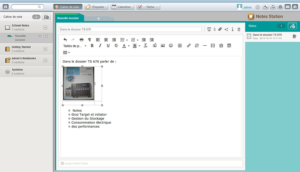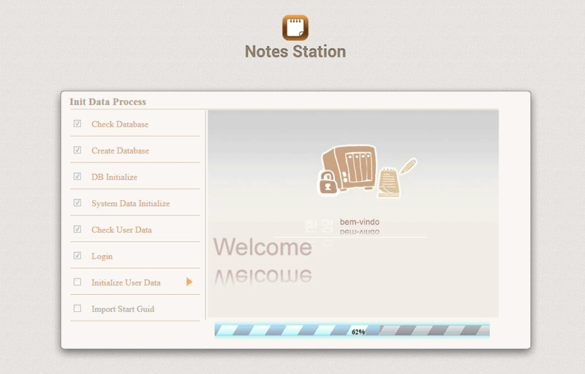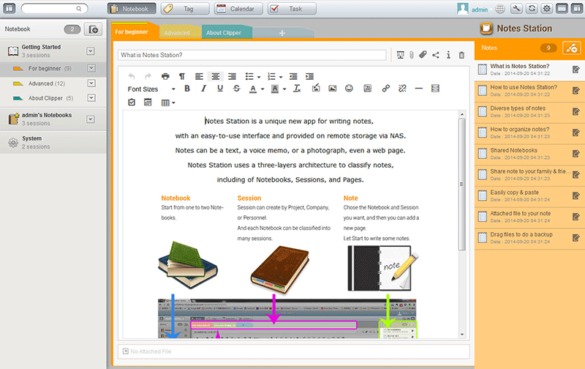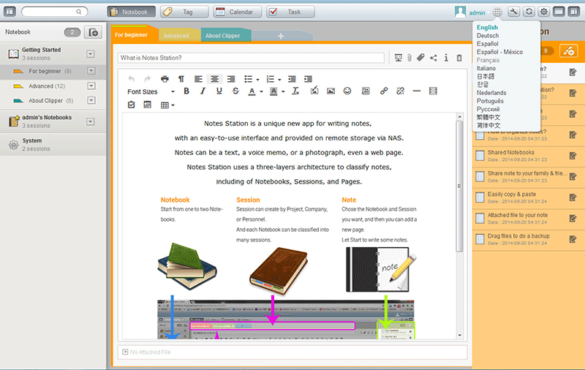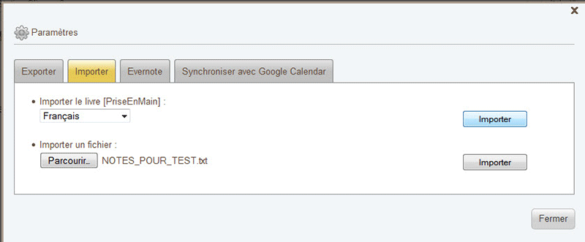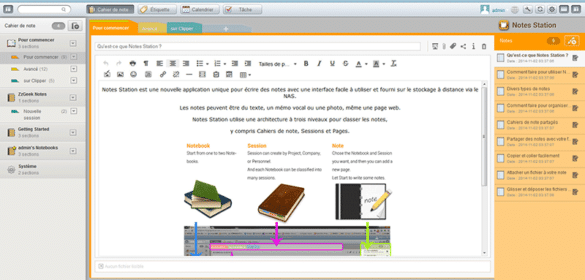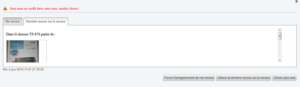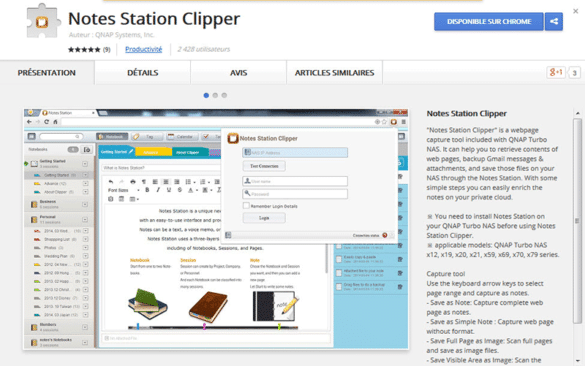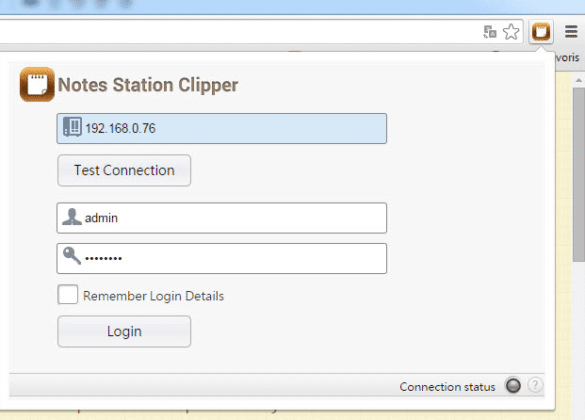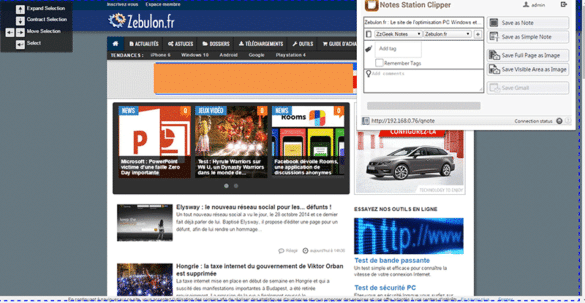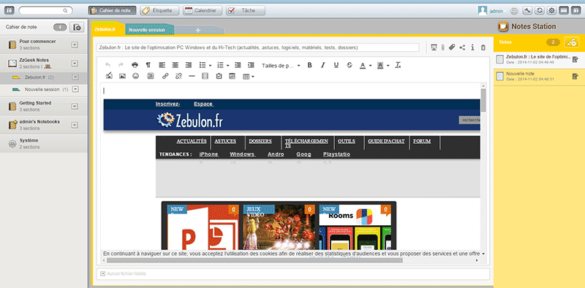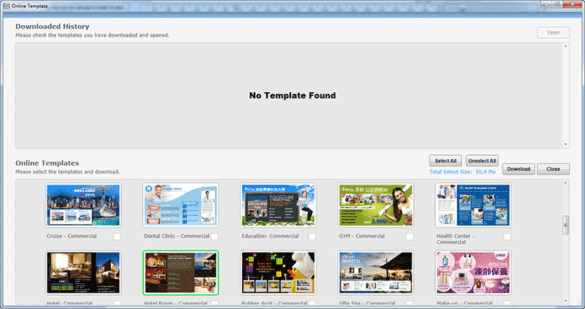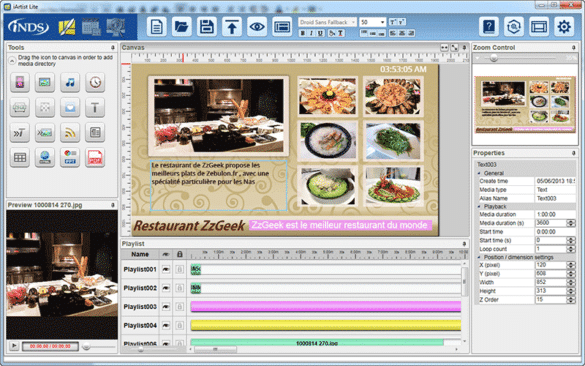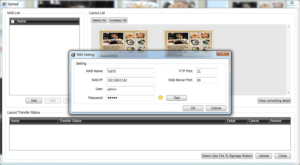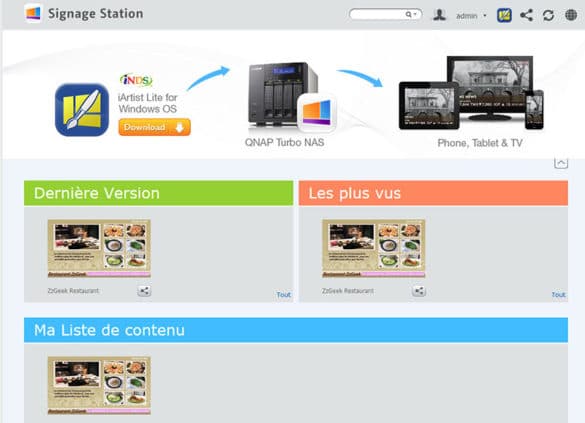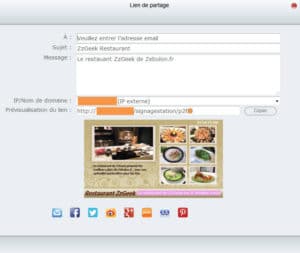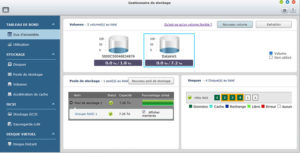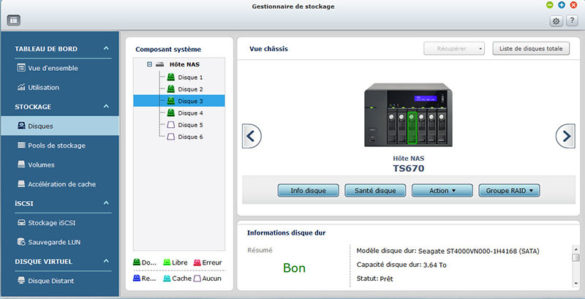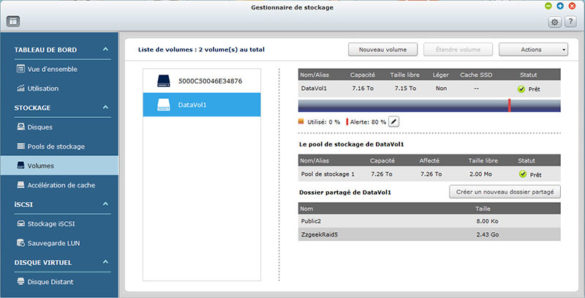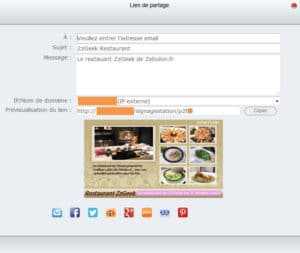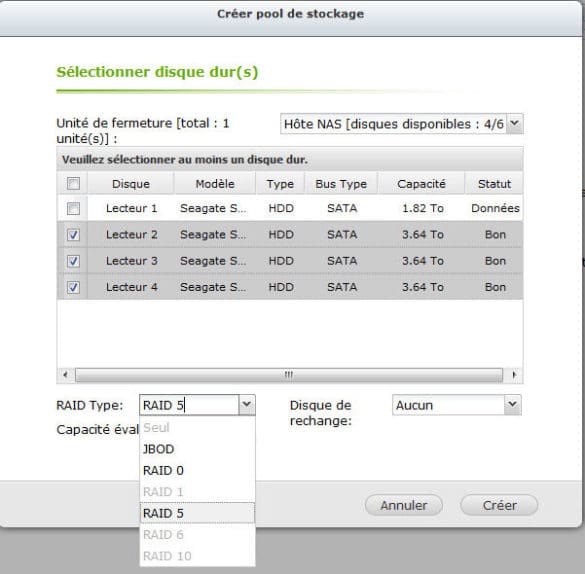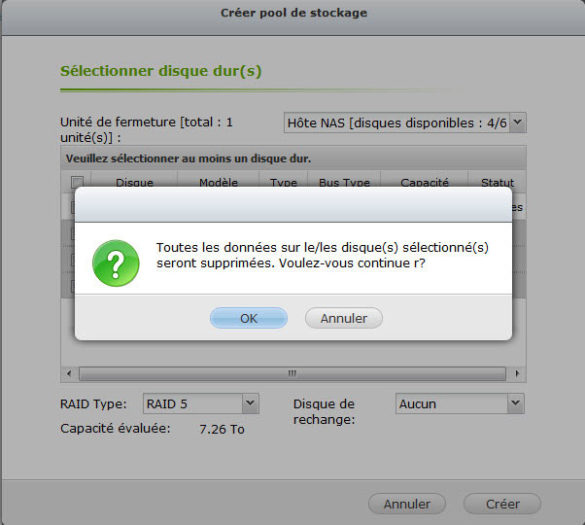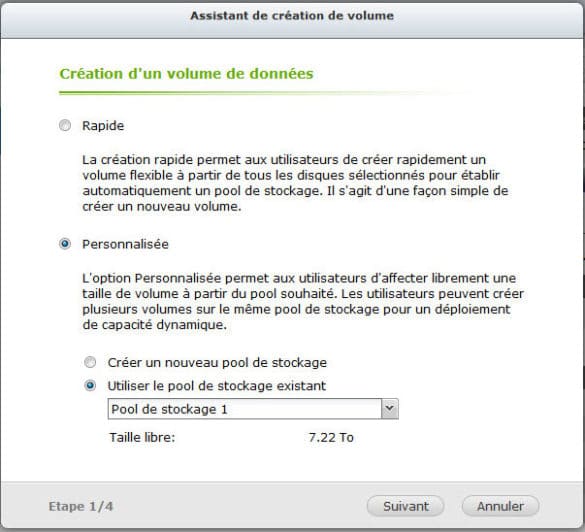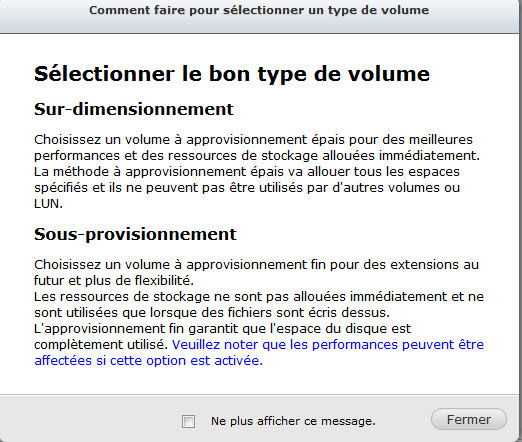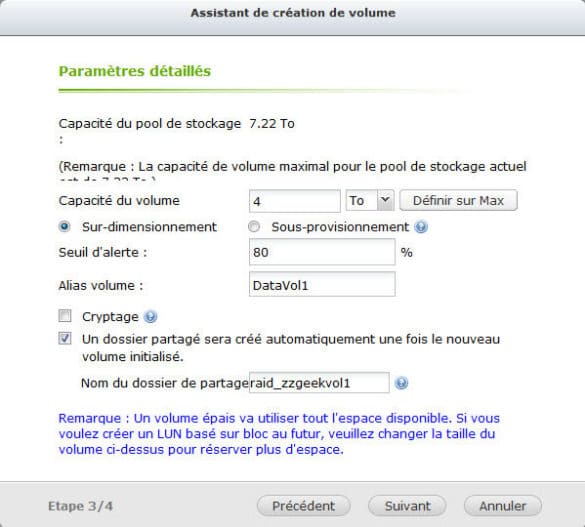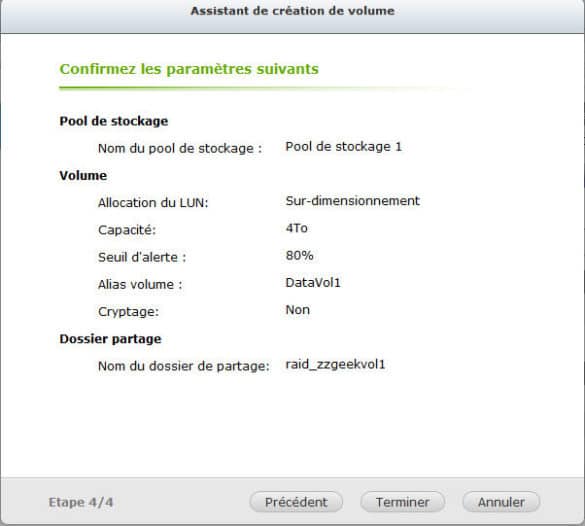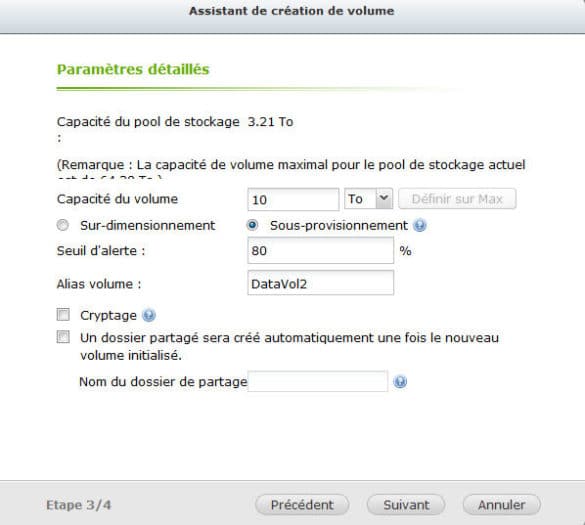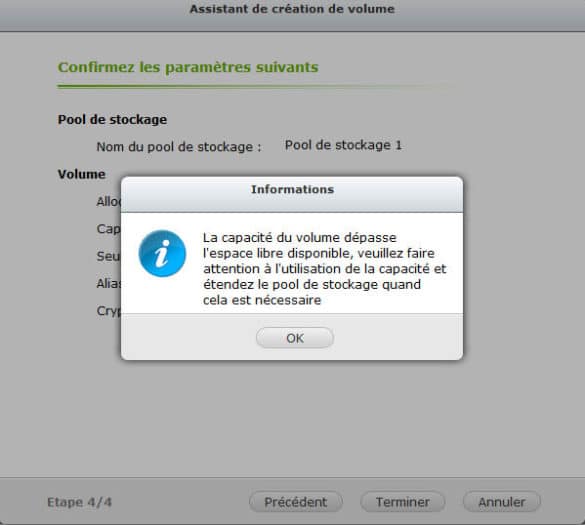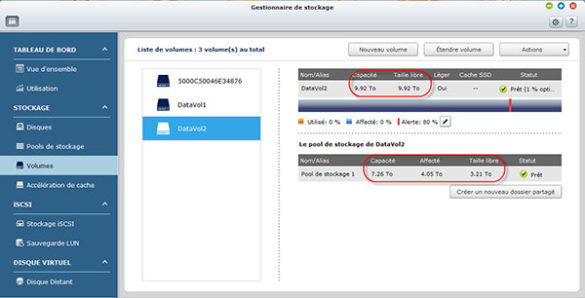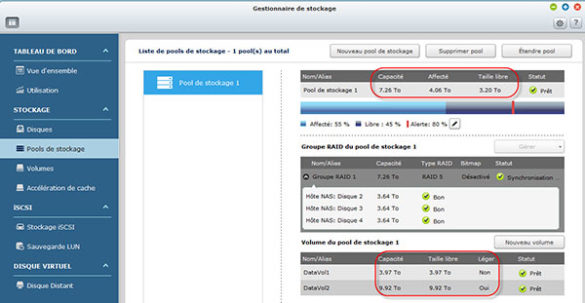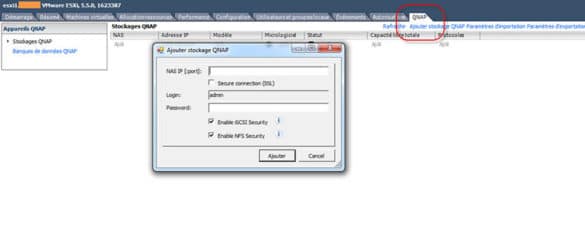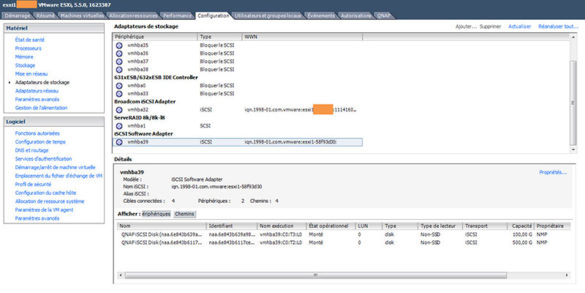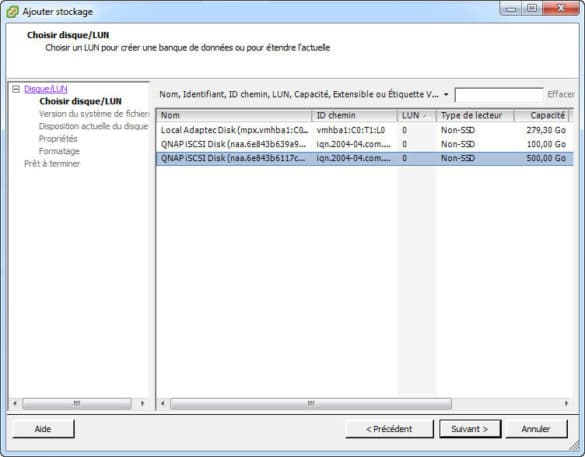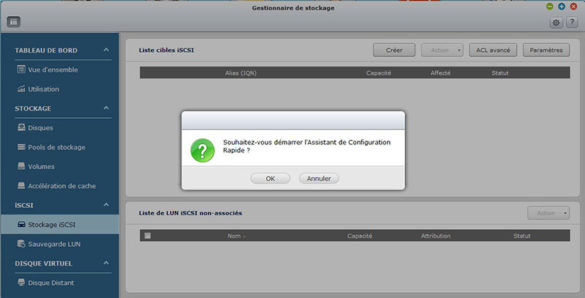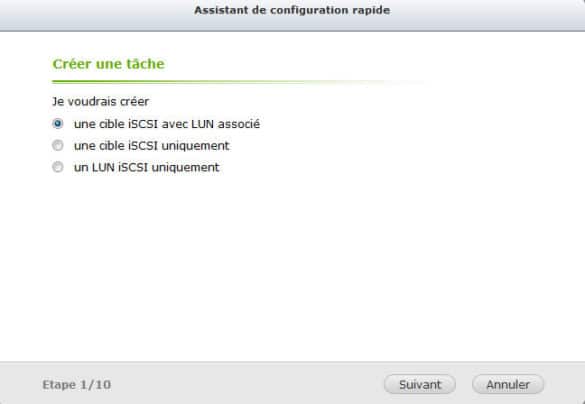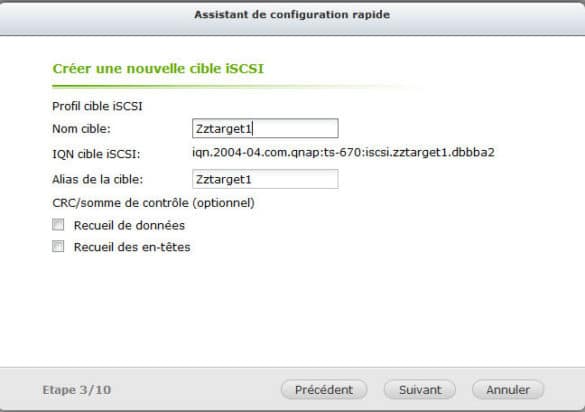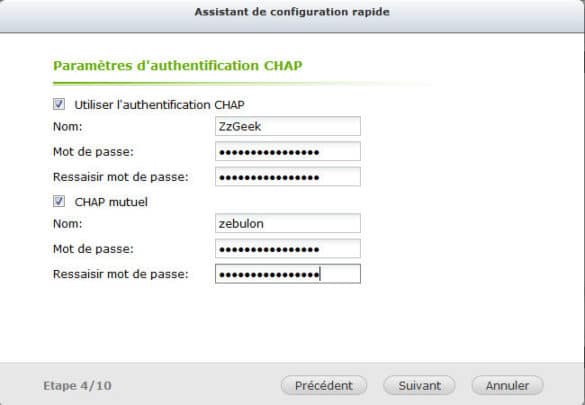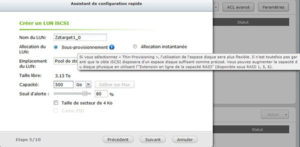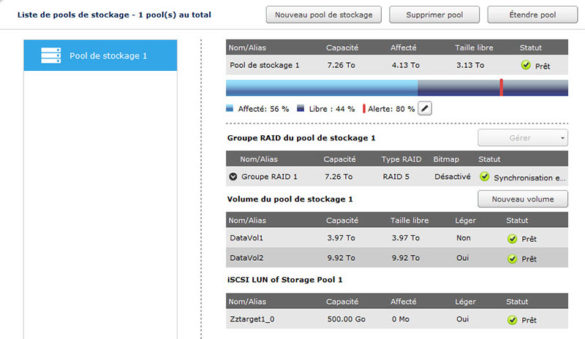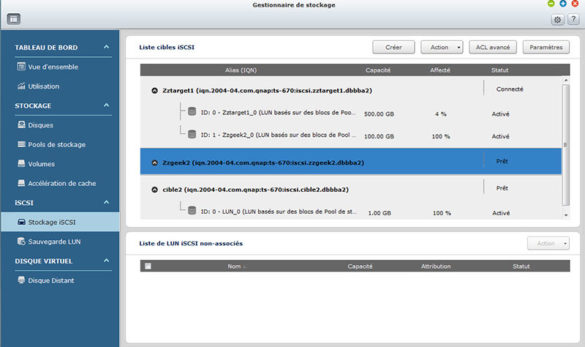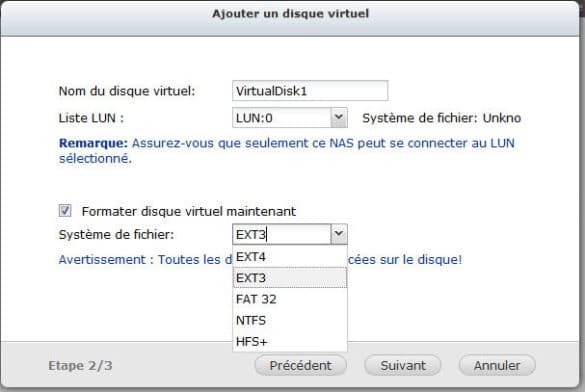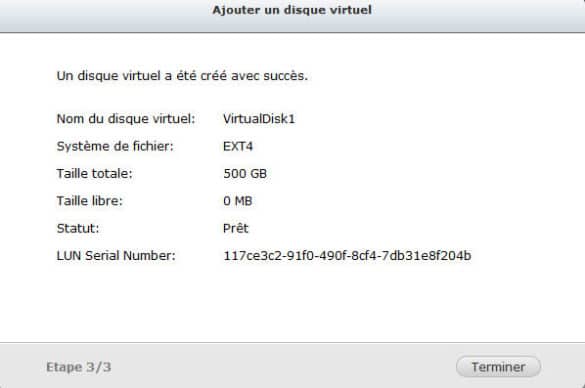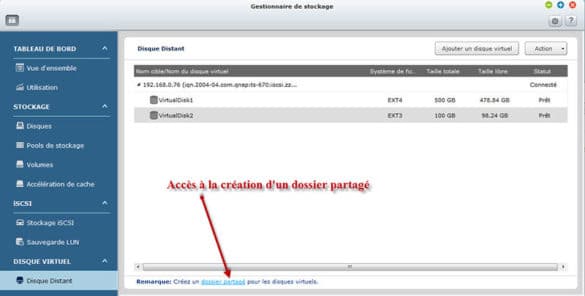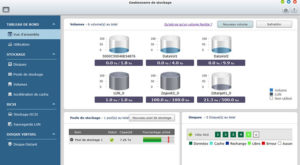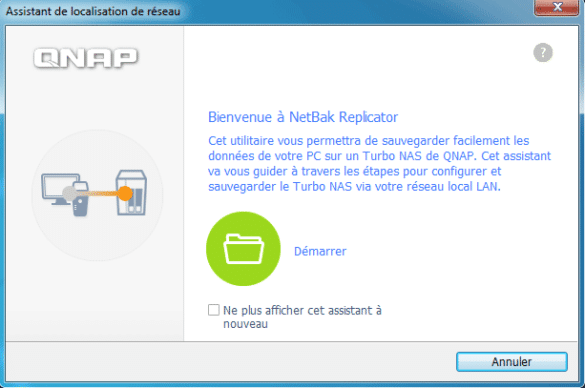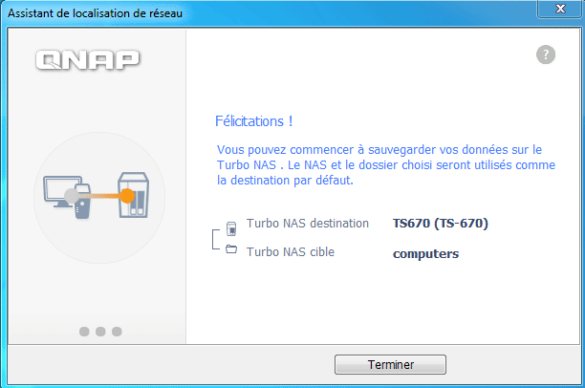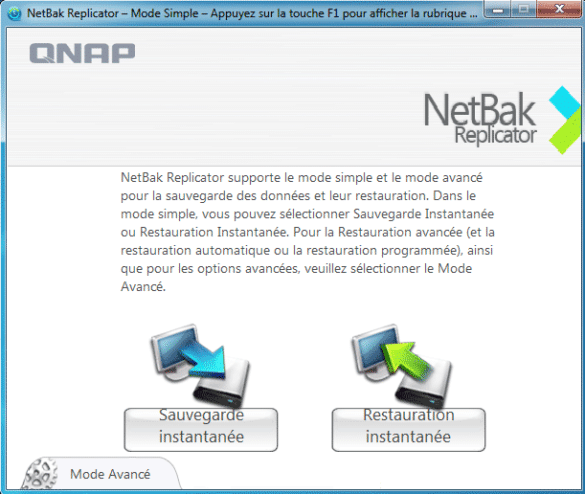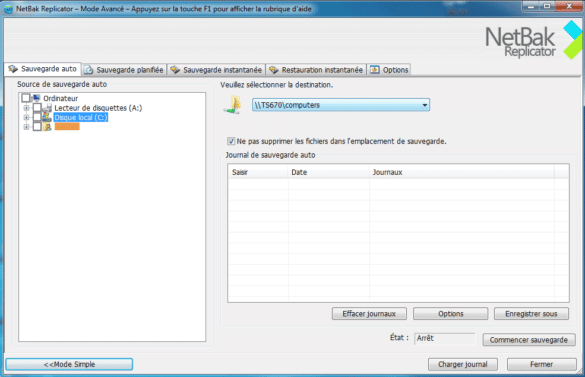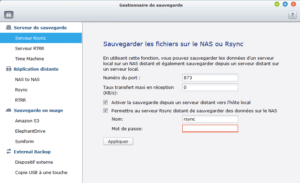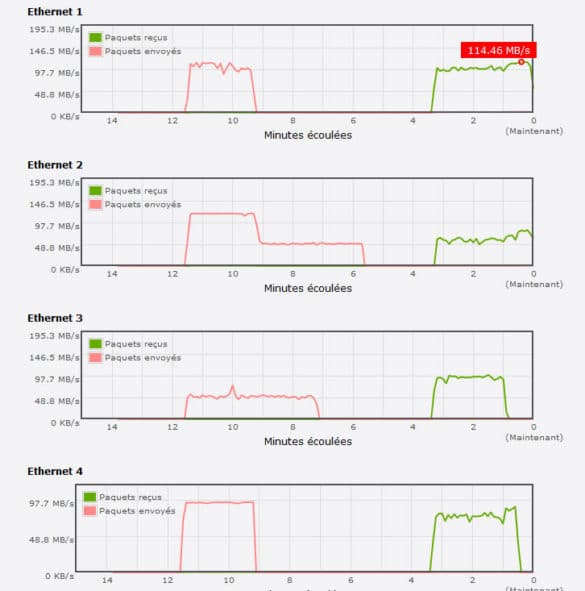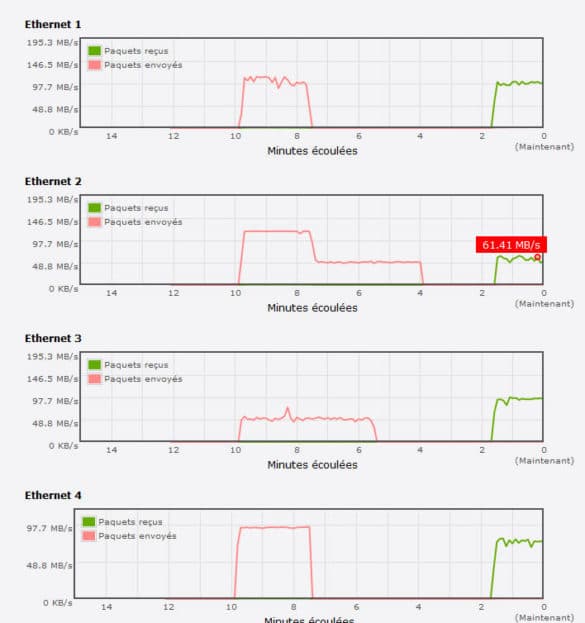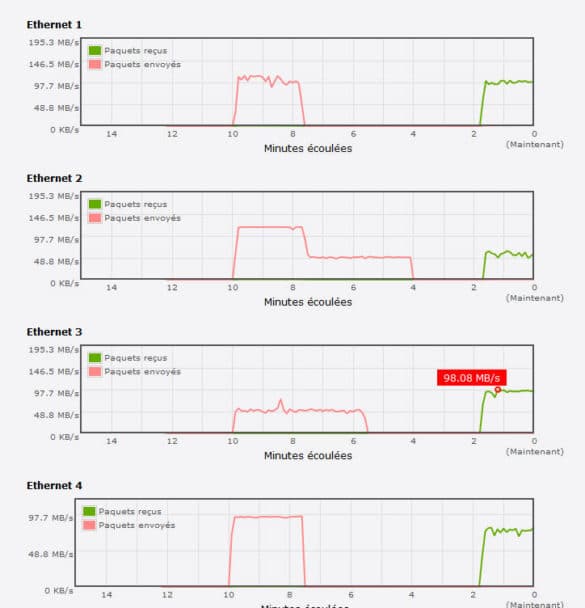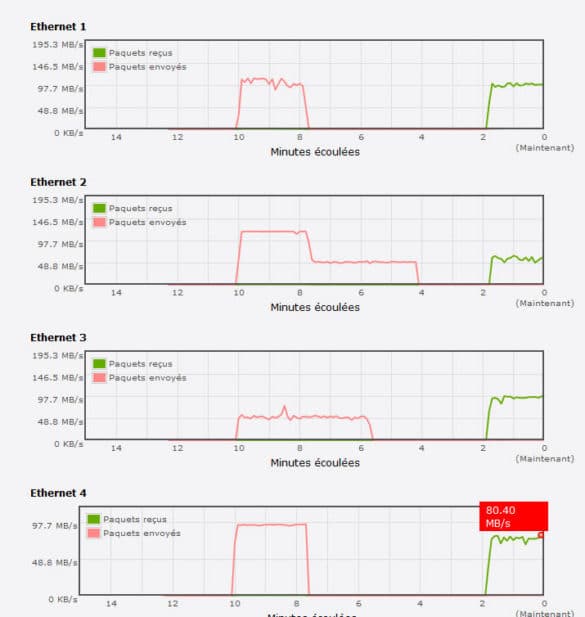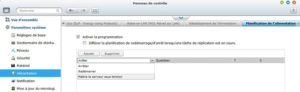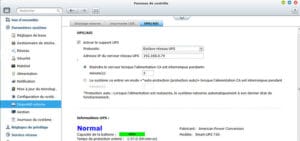Dans ce dossier, nous allons vous présenter le NAS TS-670 de Qnap, acteur de tout premier ordre dans le monde des NAS à destination des professionnels et des particuliers. Dans un boîtier d’esthétique analogue aux autres modèles de la marque que nous avons déjà testés dans nos précédents dossiers, c’est un modèle avec 6 baies qui cette fois a retenu notre attention.
Sommaire
Qnap TS-670 : un NAS 6 baies
Le TS-670 est présenté par Qnap comme un appareil qui offre “des ultra-hautes performances permettant d’atteindre des vitesses allant jusqu’à 450Mo/s en lecture et jusqu’à 432Mo/s en écriture“. Pour atteindre cet objectif ambitieux, Qnap a équipé son matériel de 4 connecteurs réseau Gigabit, d’un processeur Intel Celeron dual-core cadencé à 2,6 GHz ainsi que 2Go de Ram DDR3, en plus de l’avoir doté du système d’exploitation QTS4.1 propre à l’ensemble des appareils Qnap.
Présenté dans la gamme destinée aux PME, Qnap complète son descriptif de cet appareil comme une solution NAS sécurisée, évolutive et fiable, conçue pour des applications en entreprise et des besoins de stockage de données à croissance rapide, pouvant supporter jusqu’à 38 disques avec des unités d’extension à adjoindre à l’appareil pour une capacité maximale de l’ordre de 190 To bruts.
Sans plus attendre, découvrons cet appareil à la carte de visite fort aguichante et pour lequel le particulier amateur de puissance pourrait bien également se laisser convaincre…
Déballage du TS-670
Alors que Qnap semble plutôt cibler son appareil pour le marché des entreprises, il n’en a pas pour autant négligé le packaging. En effet, celui-ci bénéficie d’un carton blanc à la présentation soignée comme pour le marché des particuliers et professionnels indépendants. Par contre, aucune poignée de transport n’est prévue pour ce carton qui reste tout de même imposant.
Le firmware QTS4 est mis en valeur par des copies d’écrans présentant cette nouvelle interface modifiée enrichie de nouvelles fonctionnalités et applications.
Comme toujours, dès l’ouverture du carton, nous découvrons un appareil parfaitement protégé de tous les chocs directs grâce à d’épaisses entretoises en mousse rigide.
Une fois les entretoises retirées, le NAS est contenu dans un épais sac plastique servant de suremballage pour encore améliorer sa protection.
Une large étiquette placée sur le dessus du capot métallique nous invite à nous connecter à l’adresse http://start.qnap.com et à insérer une clé CloudKey pour utiliser rapidement le système myQNAPcloud de Qnap qui permet d’accéder à son appareil QNAP n’importe où et n’importe quand, à distance, grâce au service de DNS dynamique proposé par la marque.
Au registre des accessoires fournis avec le TS670, nous trouvons le câble d’alimentation pour connecter le bloc interne à l’appareil, toute la visserie nécessaire pour des disques 3”5 et 2’’5, 4 câbles réseaux permettant d’équiper chaque interface, le NAS et un jeu de clés pour verrouiller la serrure des tiroirs.
Un feuillet de démarrage rapide est également présent et explique comment monter un disque dans un tiroir, et comment raccorder le NAS à son réseau.
Les tiroirs sont identiques à ceux du TS569 Pro que nous avions testé, c’est-à-dire largement en métal et avec une serrure. On apprécie le fait que Qnap ne multiplie pas les différents types de tiroirs, permettant ainsi des échanges possibles avec un autre appareil de la gamme lorsque l’on est équipé de plusieurs de ses appareils.
On remarquera également qu’aucune bande de garantie n’est présente sur l’appareil, ce qui autorise l’utilisateur à l’ouvrir pour y ajouter de la mémoire RAM DDR3 par exemple, puisque l’appareil le permet comme nous allons le voir dans la section qui suit. C’est un choix de QNAP que nous apprécions là aussi, ne rendant pas l’utilisateur prisonnier d’une quelconque limitation de garantie.
Caractéristiques du NAS TS-670
Le Qnap TS-670 est un boîtier très largement métallique construit sur la même base que les autres modèles de la marque testés dans nos dossiers précédents. Cet aspect aluminium brossé, dont la teinte tire sur le brun, est particulièrement agréable au regard et confère un sentiment de solidité et de sérieux. La façade est en ABS noir. D’un encombrement tout à fait raisonnable pour un appareil de 6 baies de stockage avec des dimensions de 175(H) x 257(L) x 235(P) mm, il dispose d’une alimentation de 250W intégrée au boîtier amenant logiquement un poids non négligeable d’un peu moins de 7 kg.
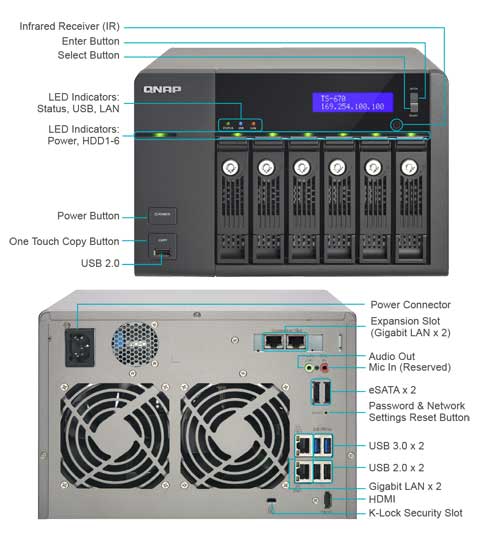
Carractéristiques du Qnap TS-670
En plus de ses 6 tiroirs strictement identiques à ceux du TS-569-Pro (voir notre test), munis d’une serrure qui caractérise des modèles de la gamme professionnelle de Qnap, il lui emprunte un afficheur LCD 2 lignes monochromes de présentation analogue, avec ses deux boutons de commandes, des leds indicatrices d’activités (réseau, eSata, disques, USB). Mais une nouveauté provient de la présence d’un récepteur infrarouge pour supporter une télécommande multimédia Qnap (optionnelle). La présence d’un port USB2 avec un bouton USB-Copy et le bouton de mise sous tension renforce cette double destination d’usage professionnel et personnel.
A l’arrière, on trouve 4 ports Gigabit Ethernet avec support du Wake-On-Lan (WOL), 2 ports eSATA, 2 ports USB3 et 2 ports USB2 supplémentaires. Mais là encore, fait nouveau, on trouve un port HDMI, une sortie audio mini Jack et une entrée micro mini-jack offrant des possibilités multimédias auxquelles Qnap ne nous avait pas habitués sur ce type de matériel.
Pour finir, on note la présence d’un bouton Reset, un emplacement pour verrou Kesington, le connecteur d’alimentation électrique, le ventilateur du bloc d’alimentation et les deux ventilateurs très silencieux de 9 cm assurant le renouvellement d’air frais dans le boîtier.
Animé par un processeur double cœur Intel Celeron G550 cadencé à 2.6 GHz, et disposant d’une barrette mémoire de 2Go de RAM DDR3-10600 au format So-Dimm (Transcend TS256MSK64V3N) extensible jusqu’à 16Go, ce NAS semble bien calibré pour le marché SOHO où le stockage, jusqu’à 16 To (avec les disques durs actuels) sera prépondérant.
Il faut toutefois noter que l’accès pour ajouter une barrette mémoire dans l’emplacement libre à côté du processeur n’est pas des plus aisés sans devoir démonter davantage le capot, ce qui est bien dommage…

Vue intérieure, depuis les tiroirs disques
Une fois les tiroirs enlevés, on aperçoit le radiateur du processeur où aucun ventilateur n’est présent. En effet, le G550 dispose d’un TDP (Thermal Design Power) Max tout à fait raisonnable de 65W. Par conséquent, la ventilation assurée par les deux ventilateurs à l’arrière du boîtier est suffisante.

L’intérieur du QNAP TS-670
L’alimentation électrique est assurée par le boîtier de marque FSP-GROUP référencé FSP250-50LC de 250W maximum, certifié 80 Plus Bronze, et qui a déjà largement fait les preuves de sa fiabilité dans le temps, et de son faible niveau sonore.
Enfin, l’accueil de 6 disques de 6 To chacun porte sa capacité d’hébergement à 36 To bruts… il a donc tout naturellement de très bonnes aptitudes au stockage de données, d’autant plus qu’il est possible de lui ajouter, de manière optionnelle, deux baies d’extensions qui peuvent contenir respectivement 12 (REXP-1200U-RP) et 16 baies (REXP-1600U-RP) pour un maximum de 38 disques !
Les nouveautés de QTS 4.1
Depuis notre dernier dossier qui était consacré au Qnap TS-421 en environnement QTS-4.0, qui fut un changement radical par rapport à QTS 3.8, Qnap a poursuivi ses améliorations avec cette mouture baptisée QTS4.1. Ainsi, c’est sous cette nouvelle version que nous évaluons notre TS-670. Le changement entre QTS-4.0 et QTS-4.1 n’est pas cette fois un bouleversement d’interface, mais un apport en fonctionnalités nouvelles, un gain en maturité de fonctions existantes et un développement accru des applications mobiles.
Ainsi, depuis notre dernier test, nous avons relevé 3 nouvelles applications majeures que sont Signage Station, Notes Station et Virtualization Station.
Signage Station (station d’affichage dynamique) est une application qui permet aux propriétaires de restaurants, par exemple, de créer par eux-mêmes des cartes de menus, des affiches publicitaires, ou des profils d’entreprises, et d’afficher facilement les résultats sur les écrans pour attirer plus de clients !
Notes Station de QNAP vous permet de créer des notes numériques sur votre cloud privé fourni par le Turbo NAS. Vous pouvez également facilement utiliser la richesse des collections de fichiers, photos, musiques et vidéos stockées sur le Turbo NAS pour enrichir vos notes. Avec Notes Station, vos mémos numériques sont conservés en toute sécurité pour un accès instantané.
Avec Virtualization Station, Qnap offre la possibilité de créer plusieurs machines virtuelles sur le Turbo NAS et de les gérer de manière centralisée avec une interface facile à utiliser permettant aux entreprises d’économiser l’achat d’un serveur supplémentaire par exemple. Malheureusement pour nous, ce module requiert que le TS-670 soit équipé au minimum de 4Go de RAM pour s’installer et fonctionner, et le modèle dont nous disposons est dans sa version de base avec 2Go de RAM. Aussi nous remettons à plus tard, dans un nouveau dossier sur un autre appareil Qnap, le test de cette fonctionnalité très prometteuse.
Les applications mobiles sous iOS et Android permettent non seulement de superviser les NAS de la marque, mais également de synchroniser, partager et diffuser les ressources stockées.

Les applications mobiles proposées par Qnap
Dorénavant, Qnap ne propose pas moins de 8 applications pour atteindre cet objectif, que ce soit pour les fichiers datas, musicaux, vidéos, photos, mais également pour la surveillance de l’appareil (Qmanager) ou de son environnement (Vmobile), le téléchargement, et même pour disposer d’une télécommande (Qremote). Il s’agit donc d’une offre très complète.
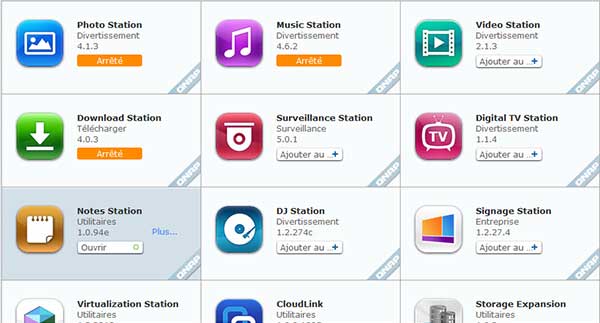
Quelques-unes des applications QTS Essentials
La bibliothèque d’applications s’est elle aussi enrichie de manière considérable, car c’est plus d’une centaine de modules complémentaires, proposés par Qnap et ses partenaires, qu’il est possible d’installer d’un clic de souris. Pour s’y retrouver, Qnap a naturellement pris soin de regrouper en différentes catégories l’ensemble de ces modules, couvrant aussi bien les besoins des particuliers que ceux des entreprises, voir le monde de l’éducation.
D’autres améliorations, plus discrètes, concernent le système d’exploitation du NAS.
Ainsi, c’est Samba avec support SMB 2.1 qui permet dorénavant au NAS d’être contrôleur de domaine. Il est à noter que c’était Samba 4 (SMB V3.0) qui était initialement prévu, mais qui est reporté à une prochaine mise à jour. Quant à FileStation, il s’est enrichi de filtres intelligents pour la recherche de fichiers, de VLC pour la lecture de contenus multimédia et de liens de partage permettant de partager mutuellement de fichiers.
De même, la sauvegarde de fichiers s’est enrichie de l’application Qnap Netbak Replicator qui, comme on le verra plus loin dans ce dossier, permet de sauvegarder les données d’un poste Windows.
L’apparition de MyQnapCloud est également à noter, permettant ainsi de retrouver plus facilement son NAS sur Internet.
Du côté de la virtualisation en tant que support de stockage, le TS-670 dispose dorénavant de vSphere Plug-in v1.3 qui permet de créer à distance une banque de données sur un volume dédié de façon plus souple. Du côté de Windows 2012 R2 Hyper-V, est dorénavant incluse la récupération d’espace automatique grâce à l’allocation granulaire Hyper-V.
Comme on le voit, pas de révolution dans cette nouvelle mise à jour, mais une évolution permettant aux TurboStation de Qnap, dont le TS-670, de monter en puissance et de conforter les vastes fonctionnalités que nous avions déjà notées dans notre précédent dossier.
Parmi ces nouveautés, nous vous proposons d’explorer le module Notes Station…
Notes Station
QNAP Notes Station vous permet de créer des cahiers numériques sur le “nuage privé” fourni par le TS-670. Vous pouvez facilement tirer parti de vos propres fichiers, photos, musiques et vidéos stockés sur le Turbo NAS pour enrichir vos notes.
Fourni sous forme d’application pour Turbo NAS, son installation est des plus simples en cliquant sur Ajouter à partir du Gestionnaire d’Applications.
Après quelques instants où l’on suit sur un écran les différentes étapes d’installation de l’application, Notes Station s’ouvre avec, pour premier document, le guide rapide d’utilisation en Anglais dans une interface en Anglais… Du fait de la diffusion internationale de ses appareils, Qnap a bien entendu prévu la localisation de son application. D’un simple clic dans les options de Notes Station, l’utilisateur choisit le Français parmi l’ensemble des langues proposées pour franciser l’interface. Enfin, dans les options d’importations, le manuel de prise en main rapide de Notes Station est alors automatiquement proposé en Français pour installation. A nouveau un processus simple et efficace de la part de Qnap.
Qnap a conçu son application Notes Station dans l’objectif de vous aider à “prendre des minutes” dans une réunion d’affaires, un projet ou une réunion, mais également de recueillir des informations à partir d’Internet, et d’utiliser Notes Station pour laisser des commentaires. Il est également possible d’insérer des tâches et travailler avec des notifications, d’utiliser le calendrier pour créer un plan, l’édition simultanée par de multiples utilisateurs de cahiers de notes, avec gestion des conflits lorsque plusieurs utilisateurs modifient le même document d’un carnet qui a été préalablement autorisé pour mise en commun.
Notons que, contrairement à ce qu’il est possible de réaliser dans Google Documents par exemple, il n’y a pas de vue interactive de ce qu’un autre utilisateur saisit.
De plus, Notes Station fournit une extension pour Google Chrome, et peut être utilisé pour capturer du texte, des fichiers, des pages web, ou des images sur un réseau ou un email et sur Internet.
Pour une image, vous pouvez la modifier ou ajouter des commentaires avec “Image Editor“.
Cette application est d’un usage extrêmement simple et intuitif et permet ainsi d’archiver et d’annoter des pages Web lors d’une recherche.
Pour organiser et rechercher parmi l’ensemble des notes ainsi réalisées et collectées, un champ de recherche est disponible. Son efficacité semble redoutable et les documents sont très rapidement retrouvés. Il est possible également de les « taguer » avec des mots clés à la manière de ce qui existe déjà pour les photos.
Des documents peuvent également être attachés pour compléter une note avec des documents musicaux, vidéos, etc.
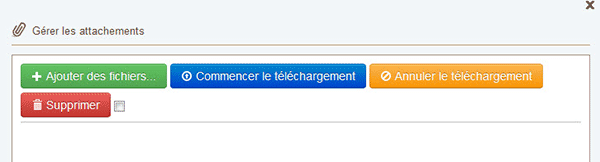
Gestion des fichiers attachés à un document sous Notes Station
L’affichage en plein écran, pour une projection en réunion par exemple, est également prévu, tout comme le partage par un lien Internet, Facebook, etc.
Enfin, la partie Calendrier de Notes Station autorise la synchronisation avec Google Calendar.
Grâce à Notes Station, vos mémos numériques sont conservés en toute sécurité sur votre propre infrastructure pour un accès instantané en réseau local ou distant par internet, en conservant le maximum de confidentialité. Il ne s’agit pas juste d’un éditeur de texte, mais bel et bien “d’un assistant aux documents numériques enrichis” trouvant toute son utilité dans une grande variété de travaux numériques individuels ou en groupe.
Signage Station
Signage Station est une application du TS-670 qui s’utilise conjointement avec le logiciel de conception iArtist Lite de iNDS. Grâce à Signage Station, vous pouvez facilement créer du contenu pour un large éventail de présentation, comme des CV animés destinés aux recruteurs, ou des mémoires qui peuvent être partagées sur Facebook. De multiples widgets de conception sont disponibles pour créer des cartes de menus, des affiches publicitaires, ou des profils d’entreprises, et pour les afficher immédiatement sur le web et des appareils mobiles tels que smartphones et tablettes.
Tout le contenu est élaboré avec iArtist lite et transféré de manière aisée et rapide sur le NAS.
Pour l’utiliser, il est indispensable de télécharger le logiciel iArtistLite à partir de Signage Station et de l’installer sur son poste de travail. Mais au moment de l’installation, seuls l’Anglais et le Chinois nous sont proposés… En effet, au moment de la rédaction de ce dossier, aucune version multilingue du logiciel ne semble disponible.
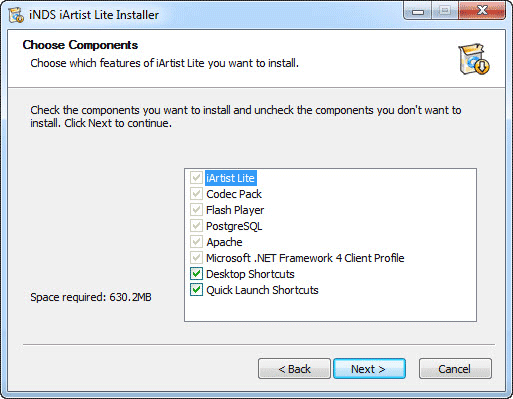
De nombreux services s’installeront sur notre poste de travail…
De plus, de nombreux services vont s’installer sur notre poste de travail et tourner en tâche de fond : un serveur Apache, un serveur PostgreSQL et un convertisseur de médias.
Une fois installé, on se retrouve face à ce qui ressemble à un logiciel d’aide à la conception de site internet, à la différence près qu’ici tout est particulièrement simple, même si l’Anglais reste la langue en vigueur.
Le principe repose alors sur la conception à partir d’un document vierge dans lequel on ajoute des images, des vidéos, des musiques, mais aussi des fichiers au format PDF, PowerPoint, etc.
La composition se réalise au moyen de glisser-déposer de ces ressources dans la page de composition, avec la possibilité de gérer une timeline pour avoir un document animé dans le temps. Des animations telles que du texte défilant ou une horloge par exemple, sont également disponibles pour rendre le document encore plus « vivant ».
Il est également possible de réaliser ses compositions à partir de modèles à télécharger en ligne.
Une fois la composition réalisée, on peut la prévisualiser sur son poste de travail puis, si le résultat est satisfaisant, la télécharger sur notre TS-670 qui va alors la publier immédiatement. L’opération ne prend que quelques secondes. A noter que iArtistLite peut prendre en charge plusieurs TurboNas de Qnap simultanément pour tous les actualiser en une seule fois.
L’ensemble des sites réalisés est alors disponible dans une interface récapitulative sur le Turbo NAS.
Un simple clic sur le site désiré l’affiche alors en pleine page.
Des liens rapides de partage vers différents réseaux sociaux ou par email sont alors proposés.
Cette application Signage Station permet donc à l’utilisateur néophyte en développement Web de publier ses propres ressources, classées par thèmes et sites différents le cas échéant, de manière extrêmement rapide, en n’ayant que la préoccupation du contenu en tête, le logiciel s’occupant de tout ce qui est « codage » du site en lui-même. Les modèles proposés permettent même d’accélérer ce type de publication.
Nous regrettons néanmoins qu’il faille « alourdir » un peu notre poste de travail avec des applicatifs qui tournent en tâche de fond, et surtout que le logiciel ne soit pas traduit. Néanmoins, Signage Station est une idée originale de Qnap qui pourrait trouver un certain succès chez un nombre non négligeable d’utilisateurs, et nous saluons cette originalité !
La gestion du stockage du TS-670
Avec ses 6 baies de disques, le TS-670 se destine clairement au stockage des données, avec un potentiel théorique de 36 To avec les disques actuels.
Le nouveau tableau de bord de stockage de QTS 4.1 est divisé en trois zones principales : la liste de volumes, la liste de pools de stockage et la liste de disques.
La liste de volumes affiche tous les volumes logiques et leurs capacités, la liste de pools de stockage affiche l’état et l’utilisation de l’espace des pools de stockage, et la liste de disques affiche les disques durs physiques et leurs hôtes de stockage associés le cas échéant (c’est-à-dire quand une unité d’extension est connectée). Ainsi, un simple clic sur l’icône de volume logique permet de vérifier les pools de stockage liés et les disques durs utilisés par le volume.
De même, un clic sur un volume suffit pour connaître quels dossiers partagés il contient, ou sur un pool de stockage pour connaître sa capacité totale et les disques qui le composent. Au-delà de la simplicité de l’obtention de ces informations, c’est surtout la clarté de celles-ci qui domine.
Si l’utilité de cette interface est indéniable dans le cas d’un seul disque, il est facile d’imaginer, dans le cas où 38 disques sont à disposition grâce aux unités d’extensions, que cette facilité et cette clarté d’informations deviennent indispensables.
Bien évidemment, tous les types de RAID sont supportés par le TS-670 et la création d’un volume est, là encore, une opération simple qui ne présente pas de difficulté, même pour le néophyte : l’assistant s’occupe de tout et enchaîne les étapes.
Ainsi, pour créer une grappe RAID5, nous avons tout d’abord choisi de créer un pool de stockage constitué de trois disques identiques Seagate ST4000VN000, afin d’envisager l’extension de ce groupe RAID avec un ou plusieurs disques ultérieurement.
Puis l’assistant enchaîne aussitôt les étapes de création d’un volume sur ce pool de stockage tout juste créé.
Ainsi, on est amené à choisir le pool de stockage sur lequel on veut créer notre nouveau volume, mais également si l’on souhaite pratiquer du provisionnement épais (Thick provisionning) afin de réserver immédiatement et effectivement l’espace choisi, ou si l’on désire faire du provisionnement fin (Thin provisionning) pour économiser de l’espace disque et faire de l’allocation dynamique.
Il nous a même été possible de faire de la surallocation d’espace. Ainsi, alors que notre pool de stockage n’offrait qu’une taille physique en Raid5 de 7,26To (3 disques de 4To), nous avons pu définir un volume Datavol1 de 4To effectivement réservés et occupés en provisionnement épais (cf. ci-dessus), et un volume Datavol2 de 10To, c’est-à-dire supérieur à l’espace restant, mais aussi à l’espace initial disponible, en provisionnement fin, dans l’objectif qu’un jour on ajoutera cet espace lorsque le moment sera venu.
C’est ce qu’on appelle la surallocation d’espace. Le TS-670 nous a averti de la situation « périlleuse » dans laquelle nous nous mettions, mais aucun blocage n’est apparu et l’interface du gestionnaire de stockage nous rend compte correctement de la situation, aussi bien dans le gestionnaire de volumes, que dans le gestionnaire de pool de stockage, comme l’attestent les copies d’écran ci-dessous.
Par mesure de sécurité, lors de la définition des volumes, l’utilisateur peut définir des seuils d’alerte de remplissage exprimé en % d’occupation du disque afin de recevoir une notification lorsque ce seuil d’alerte est atteint. Ce seuil reste modifiable à n’importe quel moment après la création du volume, offrant ainsi toute souplesse de gestion dans le temps.
Ces techniques de gestion des volumes devraient ravir sans l’ombre d’un doute les administrateurs réseau, car elles répondent parfaitement aux problématiques actuelles du stockage de données, ces dernières connaissant une explosion fulgurante actuellement.
Qnap montre avec ce gestionnaire de stockage sa parfaite maîtrise et connaissance de son cœur de métier, à savoir le stockage des données, tout en sachant mettre de manière simple, à la portée de tous, les techniques actuelles les plus évoluées.
Le stockage iSCSI en environnement virtualisé
Compte tenu de ses grandes aptitudes au stockage et à la puissance de son processeur, le TS-670 peut trouver tout naturellement sa place au sein d’un réseau où la virtualisation est employée.
Certifié pour fonctionner en environnement Vmware, Citrix et Microsoft Hyper-V, le TS-670 supporte les fonctionnalités les plus avancées dans ces environnements, permettant d’atteindre des vitesses de transferts de 450Mo/s en lecture et 432Mo/s en écriture d’après le constructeur, notamment grâce à ses 4 interfaces réseau qu’il est possible d’agréger.
Ainsi, sous Vmware, le TS-670 prend en charge VAAI (vStorage API for Array Integration) pour augmenter les performances des opérations dans les environnements de virtualisation. Avec VAAI, le traitement des données est déchargé sur le Turbo NAS et les opérations de gestion de machines virtuelles standards et de déploiement peuvent être réalisées plus rapidement, en utilisant moins de ressources CPU ESXi, de mémoire et de bande passante.
De plus, Qnap a élaboré un plugin vSphere Client. Grâce à ce dernier, les administrateurs peuvent facilement contrôler l’état du Turbo NAS et des banques de données et créer des banques de données supplémentaires pour plusieurs hôtes ESXi en quelques clics à partir de la console vSphere client.
Dans un environnement de virtualisation de serveurs à grande échelle, la gestion est centralisée et directe. La possibilité de créer une banque de données sur un volume dédié est disponible pour fournir plus de flexibilité. Le processus s’effectue alors en une seule étape, puisque la création du volume se fait automatiquement lors de la création d’une banque de données. Le processus de gestion en est donc simplifié.
En environnement Microsoft Hyper V, le TS-670 prend en charge le transfert des données déchargées (ODX) de Microsoft Windows Server 2012. Ainsi, le serveur Microsoft peut se décharger de la tâche de contrôles des lectures et écritures des données sur le TS-670, libérant autant de ressources pour que le serveur se consacre à d’autres tâches. Ce bénéfice est d’autant plus grand sur les unités iSCSI lors des opérations de copie et de déplacement pour les hôtes Windows 2012 utilisant ce type de stockage.
Qnap propose également un outil de gestion baptisé QNAP SMI-S qui permet de gérer le Turbo NAS directement via Microsoft System Center Virtual Machine Manager 2012 (SCVMM).
Pour en arriver à cette situation d’exploitation, il faut au préalable mettre à disposition sur le TS-670 des volumes iSCSI. La création de ces unités se réalise en quelques clics, QNAP restant fidèle, pour cette opération, à son esprit de rendre les choses simples et efficaces.
Dans la rubrique iSCSI du gestionnaire de stockage, on déclenche la possibilité d’utiliser un assistant rien qu’en cliquant sur le bouton « créer ».
Une fois la cible définie, c’est au tour du paramétrage du Lun de stockage où le choix du Thin Provisionning peut être choisi. Si c’est le cas, Qnap donne des informations et avertissements supplémentaires sur cette puissante option.
Comme pour un volume classique, on paramètre un seuil d’alerte de l’occupation en pourcentage de la capacité totale disponible. Un ultime écran rappelle alors l’ensemble des choix opérés avant la mise en œuvre.
Une fois les opérations effectuées, l’ensemble de nos ressources est alors clairement résumé dans le gestionnaire de stockage que nous avions déjà apprécié pour sa clarté dans le chapitre précédent.
Avec la même simplicité, nous avons pu en quelques clics changer un Lun de stockage d’une cible à une autre. La procédure mise au point par QNAP est encore un modèle de simplicité et de sécurité puisqu’on commence par désactiver un Lun dans sa cible initiale, puis on le dissocie, pour enfin l’associer à sa nouvelle Target. Ce n’est qu’un autre exemple de la simplicité de la manipulation des données sous QTS 4.
Nous aurions pu également aborder la simplicité avec laquelle les ACL avancées peuvent être gérées, ou encore la facilité de faire une sauvegarde de Lun au format fichier (non possible en format bloc), mais la place nous manque… ce sera donc pour un autre dossier.
Les disques virtuels ou iSCSI Client
Qnap est un des rares constructeurs à avoir implémenté le iSCSI Client (iSCSI Initiator) dans ses NAS, et cela est pourtant une fonctionnalité que nous apprécions à Zebulon où nous avons le souci de la simplicité de l’informatique pour l’usager final.
En effet, grâce à cette fonctionnalité, le TS-670 est capable d’interroger lui-même d’autres appareils proposant des ressources iSCSI, de les monter pour s’en servir comme d’une ressource propre et de la proposer à ses propres usagers. Notons que les concurrents de QNAP le proposent également, mais le plus souvent sous forme d’un montage de type SMB (smbclient), protocole moins performant que iSCSI et moins adapté à la consolidation des ressources. Qnap, quant à lui, ne semble pas proposer en plus ce type de montage par SMB.
Ainsi, en environnement d’entreprise, un administrateur réseau est en mesure de présenter aux usagers d’un réseau un serveur unique, le TS-670 dans le cas présent, qui sera en mesure de servir de manière performante et transparente un ensemble de ressources de stockages issues de différents appareils, quel que soit le protocole envisagé.
Là encore, les 4 interfaces réseaux du TS-670 vont lui faciliter la tâche, aussi bien pour les performances que pour la sécurité, puisque certaines pourront être isolées dans un VLAN dédié aux échanges iSCSI. L’exposition des ressources du réseau aux risques « usagers du réseau » pouvant alors très bien se résumer dans une telle situation au seul TS-670.
Ce n’est là bien sûr qu’un exemple de situation envisageable. Bien d’autres modèles sont possibles… D’autant plus que de notre point de vue, les deux clients ne sont pas à opposer, mais se complètent suivant la situation d’exploitation : SMB client pour les particuliers la plupart du temps, et iSCSI pour les entreprises… On pourrait tout à fait imaginer également qu’un client NFS soit disponible sur les TurboNAS, car après tout, QNAP prévoit bien la création d’un dossier partagé à partir d’un fichier ISO…
La mise en œuvre du iSCSI client est elle aussi prise en charge par un assistant de QTS 4, qui, en trois clics seulement, nous permet d’arriver à nos fins pour le montage d’une ressource distante, et en quelques clics supplémentaires pour construire un dossier partagé sur cette nouvelle ressource.
A noter que même si la vue d’ensemble du volume de stockage donne bien une vue complète de l’ensemble des ressources du NAS, elle n’affiche par les ressources obtenues par le biais des disques distants… La vue de ces ressources n’est disponible que dans la rubrique disque virtuel.
Cela peut se comprendre, mais nous apprécierions tout de même une vue supplémentaire récapitulant l’ensemble de toutes les ressources (en propre ET par montage distant) offertes par l’appareil. Comme on le voit, le TS-670 dispose de moyens pour être le point central d’accès des ressources d’un réseau, et les perspectives pour le rendre encore plus polyvalent dans ce domaine ne dépendent que de l’évolution de QTS 4. Gageons que QNAP saura être attentif à cette évolution.
Sauvegarde des données sur le NAS QNAP
Avec ses 6 baies, le TS-670 est parfaitement adapté pour la sauvegarde massive de données puisque, avec les disques actuels de 6 To, il offre potentiellement une capacité brute de 36 To. Qnap a pourvu son système QTS-4.1 d’un module appelé Gestionnaire de sauvegarde qui propose une importante gamme de fonctions de sauvegarde. Les utilisateurs peuvent utiliser le NAS en tant que serveur de sauvegarde proposant de l’espace pour tous les types d’ordinateurs et de serveurs. De plus, les utilisateurs peuvent également sauvegarder les fichiers internes du NAS vers des appareils externes, distants ou dans le cloud.
Ainsi, dans un environnement d’ordinateurs disposant de MacOS, le TS-670 pourra être vu comme serveur de sauvegarde TimeMachine. Vous pourrez alors permettre au NAS de servir de destination pour une sauvegarde MAC OS Time Machine. La mise en œuvre de cette fonction est simple puisqu’il suffit de cliquer sur Activer la prise en charge Time Machine.
Vous pouvez aussi spécifier un mot de passe et une capacité de sauvegarde, ainsi que le volume qui contiendra cette sauvegarde.
Les ordinateurs sous Windows, quant à eux, bénéficient d’un programme mis au point par Qnap, baptisé Qnap NetBak Replicator, pour sauvegarder les fichiers sur une ou plusieurs unités de Turbo NAS sur le réseau. L’opération est très simple et la sauvegarde des données peut être effectuée en seulement quelques clics grâce aux paramétrages de la synchronisation en temps réel des sauvegardes programmées et des sauvegardes automatiques.
Là encore, la mise en œuvre est d’une extrême simplicité, car après la détection par le programme de l’unité TS-670 présente sur le réseau et les paramètres d’identifications garantissant la sécurité d’accès à l’appareil, l’utilisateur se voit alors proposer deux modes de fonctionnement du logiciel : un mode simple et un mode avancé où, suivant le choix de l’utilisateur, l’interface est réduite à l’essentiel ou permet de sélectionner avec précision les données à sauvegarder et le mode de fonctionnement du logiciel. Par exemple, la sauvegarde peut être faite à la demande, ou plus avantageusement pour les étourdis, programmée de manière systématique et récurrente.
Pour des ordinateurs sous Linux ou des serveurs, le protocole Rsync pourra être utilisé avec avantage, d’autant plus que Qnap propose une certaine souplesse dans son usage en autorisant l’utilisateur à paramétrer le port local d’écoute, ainsi que le taux de transfert maximum en réception.
La souplesse offerte va même jusqu’au choix d’un nom d’utilisateur et mot de passe à utiliser, pour garantir là encore une certaine sécurité.
Pour compléter ces dispositifs de mise en sécurité des données, le TS-670 est également capable de répliquer ses propres données vers un autre TurboNas de Qnap, vers un serveur Rsync, des unités externes branchées sur ses ports USB, et même dans le cloud de manière native vers Amazon S3, Elephant Drive ou Symform, ou à l’aide de modules complémentaires vers d’autres prestataires (Google Drive, Dropbox, Ms-Azure, etc.).
Mais là où Qnap est encore plus fort, c’est avec son système RTRR (pour Real Time Remote Replication) qui permet à la fois de maintenir en temps réel à distance des dossiers synchronisés entre deux TurboNas, mais en particulier son option qui permet au TS-670 d’aller récupérer lui-même les données en FTP/FTPS sur un serveur distant ou d’y déposer ses propres données.
Comme le TS-670 permet également le montage de dossier virtuel distant, il est aussi envisageable d’utiliser cette fonctionnalité pour certains autres protocoles…
Il serait bien trop long de détailler ici tout ce que ce module de sauvegarde de QTS-4.1 permet, mais ce qu’il en ressort, c’est une particulière souplesse de mise en œuvre, et surtout une importante attention portée à la sauvegarde des données des utilisateurs. Les usagers consciencieux peuvent ainsi être certains d’avoir les moyens de mettre en sécurité leurs données contre tout désastre numérique.
Les performances de transferts de TS-670
Avec 4 interfaces réseau, les possibilités d’interconnexion sont multiples, et par conséquent les situations de tests multiples le sont également. Nous allons vous présenter quelques-unes de celles que nous avons imaginé pour représenter différentes situations d’exploitation en conditions réelles.
L’ensemble des graphiques ci-dessous est celui fourni par le moniteur de ressources de l’interface QTS du TS-670.
Pour exploiter au mieux l’ensemble des interfaces du TS-670, nous avons branché chacune de ses interfaces sur des switchs et des réseaux différents. L’ensemble des commutateurs employés sont tous gigabits, administrables de niveau 2 minimum parmi lesquels le D-Link DGS-1210-24 testé l’an passé, et dont vous pouvez consulter le dossier sur notre site. Notre fichier de test propose une taille de 13 Go.
Nous avons constitué une unité RAID5 avec 3 disques Seagate NASWorks ST4000VN000 à 5900 trs/min (pour représenter un usage « professionnel »), et trois volumes indépendants constitués d’un disque chacun avec deux Seagate Constellation CS de 3To (réf. ST3000NC000) à 7200trs/min (pour des performances maximales à base d’un seul disque) et d’un Seagate Green de 2To (réf. ST2000DL003) à 5900trs/min (pour un usage « économique / familial »).
Tout d’abord, aussi bien en lecture à partir du volume en RAID5 qu’en écriture sur ce même volume, à partir d’un seul client équipé d’un disque SSD, nous obtenons un très bon 117,7 Mb/s.

Lecture et écriture sur RAID5 à partir d’un seul client sur une seule interface
Le même test sur un seul disque Seagate Constellation CS de 3To (réf. ST3000NC000) à 7200trs/min nous permet d’obtenir presque 110MB/s de moyenne en lecture et 117,7Mb/s en écriture, comme en RAID5.
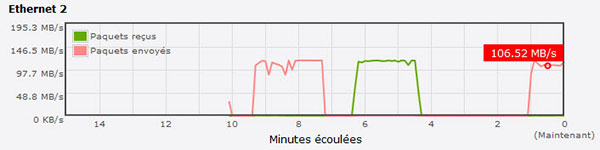
Lecture sur un seul disque à 7200trs/min
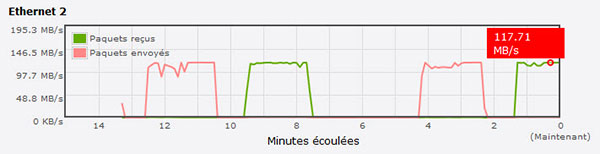
Ecriture sur un seul disque à 7200trs/min
Le même test sur le disque Seagate Green à 5900trs/min nous amène à une valeur identique en écriture, mais légèrement inférieure et moins régulière en lecture que pour le disque à 7200trs/min.
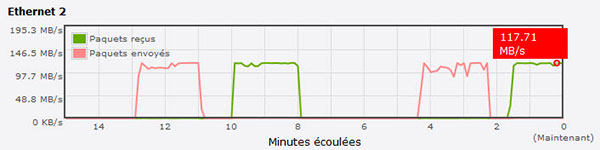
Lecture et écriture sur disque Green à partir d’un seul client sur une seule interface
Même si, comme on pouvait s’en douter, la situation la plus favorable et régulière dans les débits est celle où l’on a des disques en RAID5, notre TS-670 assure d’excellentes performances en écriture notamment, avoisinant la limite théorique des 125MB/s qu’offre une interface Gigabit, et donne également de très bonnes performances en lecture, quel que soit le type de disque utilisé, en général au-dessus de biens d’autres NAS que nous avons pu tester (se référer pour cela à ce test réalisé systématiquement dans nos précédents dossiers).
Le taux d’occupation processeur est resté très modéré dans toutes ces situations :
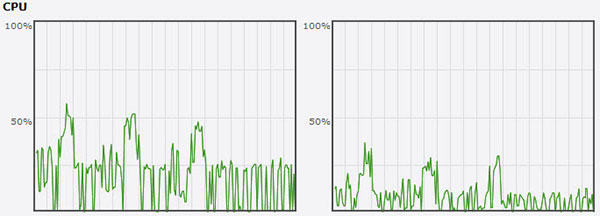
Taux d’occupation processeur avec un seul client
Le moniteur de ressources affichant une occupation moyenne de 37% environ.
Pour la suite, nous avons alors procédé à la lecture de 4 copies distinctes réparties sur 4 pools de stockages différents (3 volumes simples et un volume RAID5) sur les 4 interfaces réseau à partir de 6 clients.
Pour la lecture, nous avons obtenu des résultats globalement bons, car nous avons pu cumuler 380MB/s environ pour un taux d’occupation processeur de l’ordre de 70%.
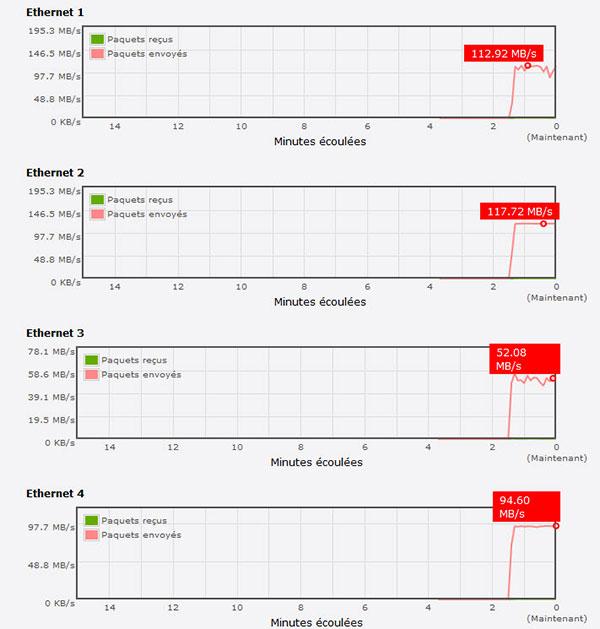
Le débit en lecture sur les 4 interfaces réseau à partir de 6 clients. Ci-dessus le taux d’occupation processeur correspondant
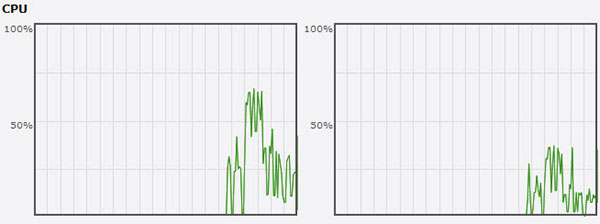
On regrette que le gestionnaire des ressources ne propose pas une courbe cumulative des transferts sur les interfaces réseau
En revanche, pour l’écriture sur le TS-670, les difficultés commencent à se faire sentir même si les résultats sont plus qu’honorables. En effet, on obtient un taux d’occupation processeur de 100%.
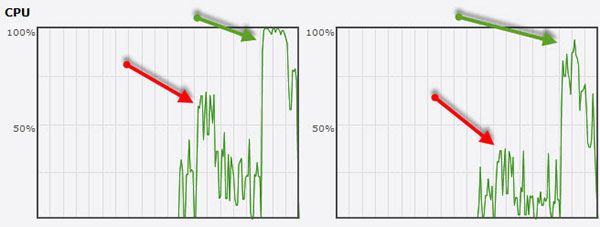
Flèches vertes : occupation processeur des deux cœurs lors de l’écriture de 4 clients, alors que les flèches rouges sont pour la lecture
Nous avons un débit cumulé de 346 Mb/s environ, ce qui est néanmoins pas mal du tout, car les appareils avec lesquels nous avons obtenu des débits supérieurs étaient équipés d’un processeur plus puissant.
On remarquera d’ailleurs que le débit augmente de nouveau sur les autres interfaces quand le transfert sur une est terminé. Le Celeron G550 donne donc le maximum de ce qu’il peut…et le fait plutôt bien, car au demeurant, grâce à ses 4 interfaces réseau, il dépasse les débits que nous avions obtenus sur le TS-879Pro que nous avions testé, disposant d’un processeur beaucoup plus puissant, mais seulement de deux interfaces réseau… Il est probable que muni de 4 interfaces, le TS-879Pro le dépasserait.
De manière anecdotique, nous regrettons que l’interface QTS ne propose toujours pas une courbe cumulative des débits instantanés des 4 interfaces, car, même si nous avons pu au prix d’acrobaties, faire afficher l’ensemble des étiquettes à la lecture, cela nous a été impossible à l’écriture sur le NAS.
A noter que lors de nos différents tests, le bruit émis par les ventilateurs qui se sont mis à tourner un peu plus vite n’était qu’à peine plus perceptible. L’appareil est donc resté parfaitement silencieux, d’autant plus que nos disques Seagate ne génèrent quasiment pas de nuisance sonore.
Consommation électrique du TS-670
Comme toujours pour chacun de nos tests, nous évaluons la consommation électrique de notre appareil.
Équipé d’un processeur Intel Celeron G550 à 2,6 GHz dont le TDP (Thermal Design Power) Max est de 65W, aucun ventilateur n’est présent sur le radiateur du processeur. Ainsi, la génération de nuisances sonores par le boîtier n’est occasionnée que par les deux ventilateurs arrière de 9cm et celui du bloc d’alimentation FSP-250 de 250W. Chacun de ces ventilateurs est particulièrement silencieux et après la séquence d’initialisation au démarrage, c’est à peine si on les entend, y compris lors de fortes sollicitations de l’appareil pour augmenter le débit d’air frais dans le boîtier.
S’ajoute par la suite le bruit généré par les 6 disques durs qui l’équipent. Lors de ce test, nous avons pu équiper notre appareil avec 6 disques Seagate :
- 1 disque Seagate Green de 2To (réf. ST2000DL003) à 5900trs/min
- 3 disques Seagate NASWorks ST4000VN000 à 5900 trs/min
- 2 disques Seagate Constellation CS de 3To (réf. ST3000NC000) à 7200trs/min
Pour la consommation électrique, le constructeur donne les valeurs suivantes pour son appareil équipé de 6 disques de 2To :
- 24,6W en veille
- 48,7W en fonctionnement
- 1 W éteint, mais avec le mode WOL actif
Les relevés que nous avons pu effectuer avec notre configuration de 6 disques sont sensiblement différents puisque les consommations électriques que nous obtenons pour notre Qnap TS-670 sont :
- appareil éteint, mais raccordé au secteur : 2,5W
- mise sous tension : un pic jusqu’à 130W avec 6 disques
- entre 66W et 70W lors du fonctionnement, avec 6 disques
- enfin en hibernation des 6 disques durs : 48W
Toutes ces mesures ont été effectuées avec l’afficheur digital éteint, celui-ci se mettant automatiquement dans ce mode au bout de quelques instants (non paramétrable), même si sa consommation est quasi anodine.
Une nouvelle fois, force est de constater que Qnap est à nouveau trop « optimiste » sur les valeurs qu’il annonce pour son appareil, même si nous remarquons que des progrès ont été accomplis, notamment au niveau de la consommation appareil éteint, en comparaison à ce que nous avions relevé dans nos précédents dossiers consacrés à d’autres appareils de la marque, avec une consommation somme toute raisonnable.
Comme pour les autres appareils de la marque, le TS-670 supporte le WOL (Wake On Lan) sur chacune de ses interfaces, sans discernement possible des ports dans l’activation. Rappelons que cette fonctionnalité permet de maintenir l’appareil éteint par souci d’économie d’énergie, et de l’allumer à distance par l’envoi d’une séquence de type « magic packet » contenant l’adresse MAC de l’interface réseau à solliciter, pour que celle-ci, en réceptionnant ce paquet, ordonne à l’appareil de sortir de son mode de veille profonde.
Pour le cas où le TS-670 n’aurait pas vocation à rester allumé en permanence, il est possible de programmer un calendrier hebdomadaire.
A noter qu’au cas où une tâche de réplication serait en cours par exemple, le NAS est alors capable de la détecter et d’attendre l’achèvement de celle-ci avant de s’éteindre.
En cas de coupure électrique, le TS-670 est capable de communiquer avec un onduleur qui lui notifierait cette information par son port USB ou par réseau. En effet, le TS-670 sait reconnaître un onduleur qui serait relié à un de ses ports USB, parmi une importante quantité de modèles et de constructeurs différents.
Il est également en mesure d’être notifié par le biais d’un serveur d’UPS réseau de l’état actuel de l’alimentation électrique et d’agir en conséquence lorsqu’une défaillance est détectée.
Il peut lui-même servir de serveur UPS pour communiquer cette information à d’autres appareils réseau.
Le TS-670 présente donc une relative sobriété électrique, des fonctionnalités avancées très complètes en termes de gestion de l’énergie et une nuisance sonore particulièrement faible.
Notre avis sur le NAS QNAP TS-670
Arrivé au terme de ce dossier, vous l’aurez deviné, nous sommes enchantés par les qualités de cet appareil qui remplit parfaitement les fonctions auxquelles il se destine. Nous n’avons pu faire un tour complet et exhaustif de toutes les possibilités offertes par cet appareil tant elles sont nombreuses.
D’une apparence toujours aussi satisfaisante, dans un boîtier de conception robuste et éprouvé, avec un afficheur digital pour informer sur ses différents états, le TS-670 offre des capacités de stockage suffisantes pour la plupart des situations communes en entreprises ou chez le particulier exigeant, grâce à sa capacité d’accueil de 6 disques et de son gestionnaire de stockage que nous avons vu particulièrement efficace.
La puissance raisonnable de son processeur, et surtout ses 4 interfaces réseaux lui permettent de s’adapter avec souplesse dans tous les environnements réseaux, y compris les plus complexes. Ce nombre important d’interfaces nous a même permis d’obtenir les meilleures performances parmi tous les NAS QNAP que nous ayons testés, y compris le TS-879 Pro qui ne bénéficie que de deux interfaces réseau, mais d’un processeur plus puissant.
Seuls devraient lui faire peur les environnements avec une très forte sollicitation réseau permanente, le processeur pouvant, comme on l’a vu, montrer quelques limites, auquel cas on lui préférera probablement ses grands frères disposant d’un processeur plus puissant. Quoi qu’il en soit, sa polyvalence en fait un appareil très précieux dans toute infrastructure réseau, en allant même jusqu’à être le point d’entrée fédérateur des ressources de stockages d’une entreprise grâce à sa capacité d’être client iSCSI.

QNAP TS-670
Ses possibilités d’évolution dans le temps par l’ajout de RAM supplémentaire, de baies d’extensions pour davantage de disques, ainsi que ses nombreuses connectiques, assurent que l’achat du TS-670 est un investissement rentable. Ceci est d’autant plus vrai que Qnap maintient dans le temps une évolution du firmware de ses appareils pendant de nombreuses années, garantissant là aussi le bénéfice de fonctionnalités toujours améliorées (voir notre interview de Florent Verthuy de Qnap à ce sujet). Notes Station et Signage Station que nous vous avons présenté dans ce dossier, sont un exemple de ces fonctionnalités et de l’originalité dont Qnap est capable de faire preuve dans ce domaine.
C’est donc sans contestation possible que tout type d’utilisateur pourra lui confier de manière durable et en toute sécurité ses données, s’appuyer sur ses capacités pour traiter du multimédia et le stockage en environnement Vmware Vsphere, Microsoft Hyper-V et Citrix Xen, mais également élaborer des processus de sauvegardes efficaces suivant de nombreux protocoles, que ce soit en tant que destinataire de ces sauvegardes ou en émetteur de données à sauvegarder. Le service RTRR de Qnap est un outil puissant qui permet au TS-670 « d’aspirer » les données d’un autre serveur qui n’est pas nécessairement d’ailleurs un QNAP. C’est ce qui en fait cette force et peu de concurrents de QNAP sont aujourd’hui capables de proposer la même chose.
En revanche, nous regrettons de n’avoir pu tester le module de virtualisation par manque de mémoire sur cet appareil. En effet, les 2Go installés d’origine ne sont pas suffisants, et c’est un minimum de 4 Go qui sont nécessaires pour envisager de mettre en œuvre ce module « révolutionnaire » sur ce type d’appareil. Bien évidemment, nous n’en resterons pas là, et nous testerons cette fonctionnalité lors du test d’un prochain appareil Qnap en capacité de supporter ce module, car, à nos yeux, cette fonctionnalité offre de très nombreuses possibilités supplémentaires à l’appareil, comme nous avions pu le constater dans notre dossier consacré au Ve-hotec VHS 4 VX TV (qui ne se destine pas tout à fait au même usage que le TS-670) que nous avions testé dans un dossier précédent et que nous vous invitons à relire. Le professionnalisme du TS-670 semblerait alors gagner un échelon à la lecture de ce que nous annonce Qnap avec ce module de virtualisation…
Enfin, avec sa consommation électrique très raisonnable et son silence quasi exemplaire, il devrait ravir l’ensemble des utilisateurs.
Vendu aux alentours de 1000 à 1100 euros TTC (sans les disques) au moment de la rédaction de ce dossier, le Qnap TS-670 est assez bien placé pour un NAS 6 baies au regard des services qu’il apporte et des performances qu’il procure. Nous le recommandons sans hésiter à l’achat, et pourquoi pas, doté de RAM supplémentaire pour bénéficier de l’ensemble des capacités qu’il peut offrir et débrider son potentiel. Il pourrait alors devenir un des NAS les plus polyvalents que nous ayons eus entre les mains. Quoi qu’il en soit, c’est déjà une réussite.
Achetez le NAS QNAP TS-670 sur Amazon
Dernière mise à jour le 16 décembre 2018